WooCommerce Nakliye Yöntemi Açıklandı: Müşteri Deneyiminizi Daha Yüksek Seviyelere Çıkarın
Yayınlanan: 2021-08-28Müşteri yolculuğunuzu dikkat çekici kılmak için çok çaba harcıyorsunuz. En yeni ürünleri yükleyin, gezinmeyi basit tutun, birden fazla ödeme ağ geçidi ekleyin, her şey müşterilerinizi memnun etmek amacıyla. Ama nakliye söz konusu olduğunda, sorumluluğu bir yabancıya devrediyorsunuz.
Araştırmacılar, müşterilerin yaklaşık %80'inin, kötü bir teslimat deneyimi yaşadıklarında bir markaya geri dönmeyeceklerini kabul ettiğini söylüyor.
Bu, müşterilerin teslimatı geç almaları, hasar görmeleri veya yanlış ürünler içermeleri durumunda uzun süre ortalıkta kalmayacakları anlamına gelir. Şans eseri, WooCommerce çok sayıda yerleşik nakliye yöntemi ve özelleştirme için tam esneklik ile birlikte gelir. Ayrıca, üçüncü taraf eklentileri veya eklentileri kullanarak tesisleri genişletebilirsiniz.
Bu blogda, size WooCommerce için mevcut olan farklı nakliye yöntemlerini ve bunların çok satıcılı bir pazar için nasıl genişletileceğini göstereceğiz. Ayrıca seçenekleri iş ihtiyaçlarınıza göre yapılandırabilirsiniz.
WooCommerce Gönderim Seçenekleri
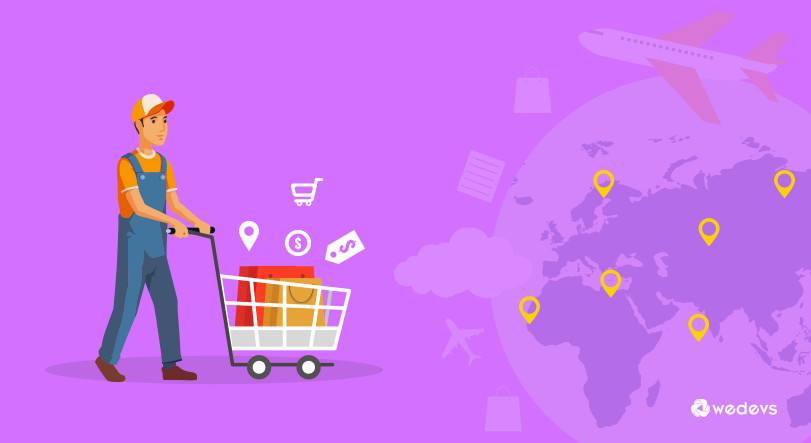
Verimli bir nakliye yöntemi, şüphesiz e-Ticaret işinizin önemli bir yönüdür. Bu, müşterilerin doğrudan ürünlerle etkileşime girdiği noktadır. Ne yazık ki, birçok çevrimiçi mağaza sahibi, e-Ticaret teslimatının önemini hafife alıyor. Ve uzun vadede, hayatta kalma açısından zorluklarla karşılaşırlar.
Süreci basitleştirmek için WooCommerce, 3 tür varsayılan gönderim yöntemi sunar.
- Sabit fiyatlı gönderi
- Ücretsiz kargo
- Yerel Teslim Alma
Sabit fiyatlı gönderi
Bu seçenekle, müşterilerin çevrimiçi mağazanızdan satın aldığı her şey için standart bir fiyat belirleyebilirsiniz. Bu, ürün, sipariş veya nakliye sınıfı başına aynı ücreti sunduğunuz anlamına gelir.
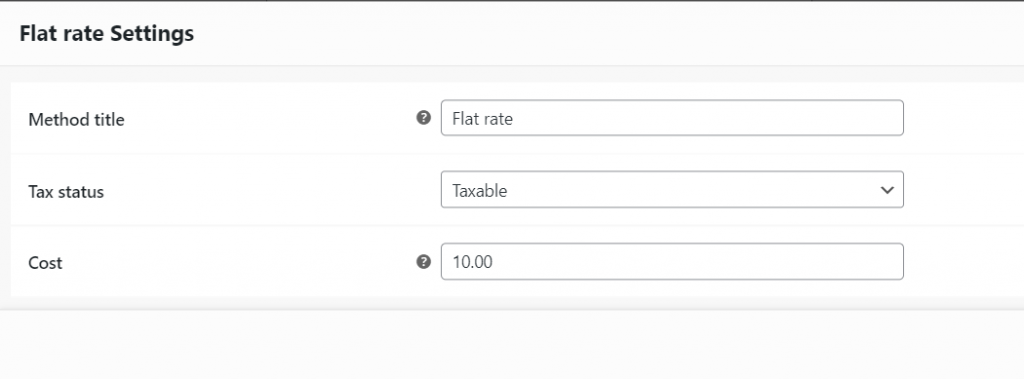
Yöntem başlığı, sepet sayfasında ve ödeme sırasında görünecektir. Ardından, Vergi durumunu Vergilendirilebilir veya Yok olarak seçin.
Ücretsiz kargo
Kuponlar ve minimum harcama ile ücretsiz kargo tanımlayabilirsiniz. Ücretsiz gönderim yöntemi, bazı ek özelliklerle birlikte gelir. Başka kural olmaksızın ücretsiz gönderim sunmaya karar verirseniz, Sabit ücreti 0 olarak ayarlayabilirsiniz.
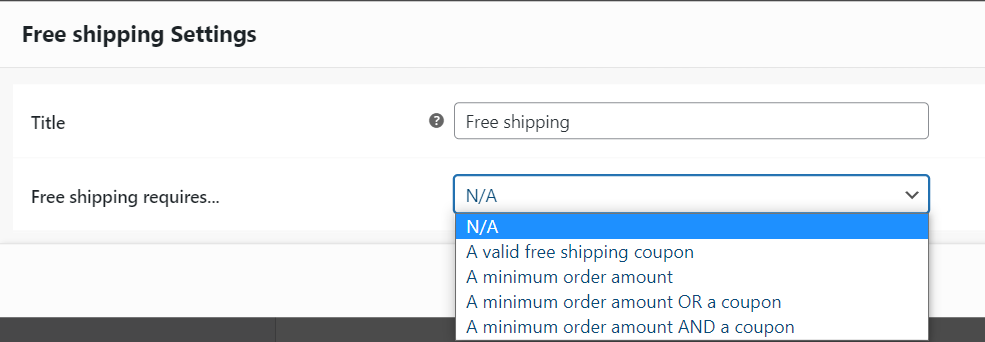
Buradan, birinin Ücretsiz gönderimi almak için karşılayacağı kriterleri tanımlayabilirsiniz. Örneğin, 500,00 ABD dolarının üzerindeki siparişler için ücretsiz gönderimi belirlediniz. Şimdi ücretsiz gönderim için bir kupona ihtiyacınız var.
Böyle bir kupon oluşturmak için WooCommerce → Kuponlar → Yeni ekle'ye gidin. Aşağıdaki gibi "Ücretsiz gönderime izin ver" seçeneğini etkinleştirin:
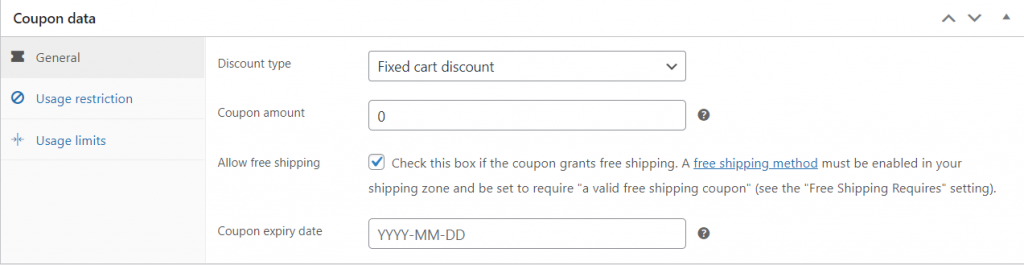
Dijital kupon, çevrimiçi mağazanız için satışları hızlandırmanın en cazip yollarından biridir. Çevrimiçi mağazanızda kupon kullanmıyorsanız, istenen satışları sağlamak için nasıl kupon yapacağınızı öğrenin.
Yerel Teslim Alma
Bu WooCommerce gönderi yöntemiyle, müşterilerinizin ürünlerini teslim ettirmek yerine hiçbir ücret ödemeden teslim almalarını sağlayabilirsiniz. Bir yönetici olarak, sadece fiyatı girersiniz ve işlem tamamdır. Otomatik olarak, müşteri adresinden bağımsız olarak yerel teslim alma mağazasına göre vergileri uygulayacaktır.
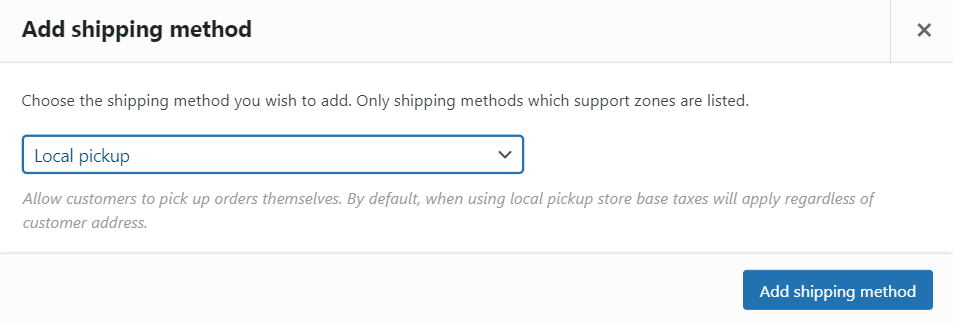
Bunlar, WooCommerce'de bulunan varsayılan gönderim yöntemleridir. Bir adım öne çıkalım ve yapılandırmayı öğrenelim-
WooCommerce Gönderim Seçeneklerinizi Nasıl Yapılandırırsınız?
Kimlik bilgilerinizi kullanarak WordPress panonuza giriş yapın. Ardından WooCommerce → Ayarlar → Gönderim bölümüne gidin. Burada iki bölge bulacaksınız: Amerika Birleşik Devletleri ve diğer her yer.
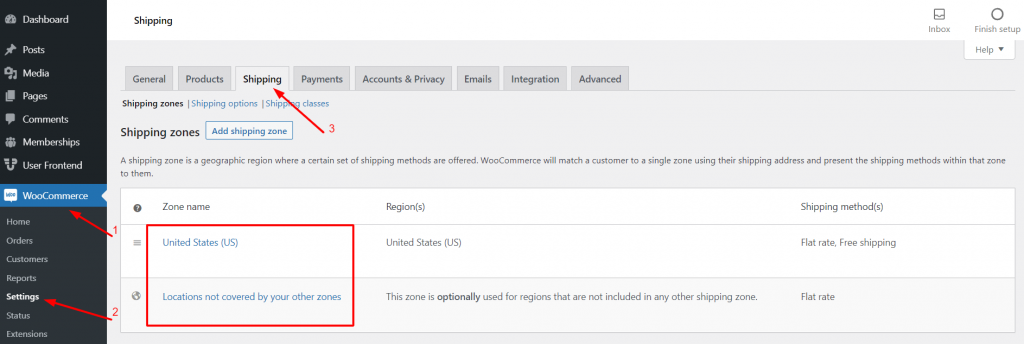
Nakliye bölgesi, ürününüzü göndereceğiniz coğrafi bir bölge anlamına gelir. Ülkelere, bölgelere, eyaletlere ve posta kodlarına göre belirtilebilir. Müşterilerin konumlarına göre nakliye ücretlerini ayarlamak için nakliye bölgelerini yapılandırın.
Buradan, bölgelere gönderim yöntemleri atama seçeneklerini alacaksınız. Nakliye Yöntemi Ekle'ye tıklayın. Sabit Fiyat, Ücretsiz Gönderim veya Yerel Teslim Alma arasından tercih ettiğiniz yöntemi seçin.
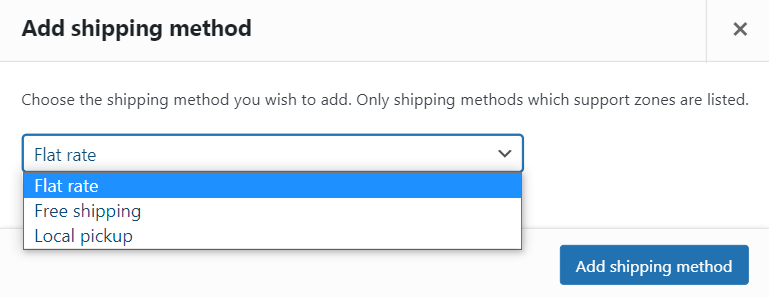
Nakliye Sınıfları için başka bir seçenek daha vardır. Ayrıca nakliye sınıflarına göre oranları dağıtabilirsiniz. Kargo Sınıfları sekmesinden kendi sınıfınızı oluşturabilir ve her ürünü belirli bir sınıfa atayabilirsiniz. Son olarak, kargo bölgesi ayarlarınıza her bir sınıf için kargo ücretini ekleyin.
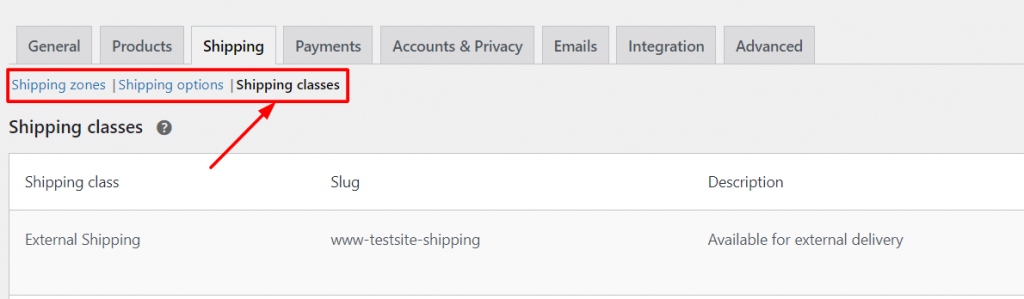
Varsayılan Olarak Seçilen Nakliye Yöntemini Kontrol Edin
Şaşırtıcı bir şekilde, varsayılan olarak seçilen nakliye yönteminin sırasını kontrol edebilirsiniz. Eşleşen bölgede etkinleştirilen, en üstte listelenen varsayılan Sevkiyat Yöntemlerini kontrol edin.
Ancak, soldaki tutamaçları kullanarak nakliye yöntemlerini basitçe sürükleyip bırakarak yeniden sıralayabilirsiniz. Son olarak, Değişiklikleri Kaydet'e basın.
Sevkiyat yöntemleri, müşteri sepetinde yukarıda tanımladığınız sırayla görünecektir:
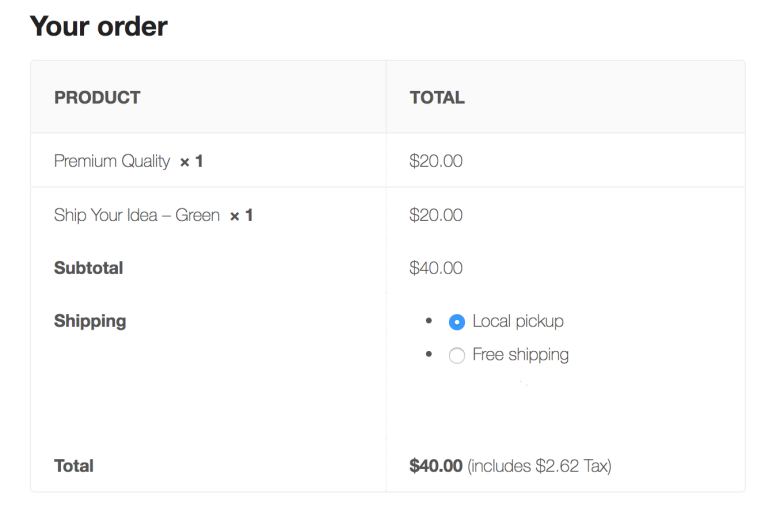
Ayrıca, sitenize bir gönderim uzantısı alarak daha fazla gönderim seçeneği ekleyebilirsiniz. Tablo ücretlerini, canlı fiyatları veya nakliye yöntemlerinin bir kombinasyonunu kullanmanızı sağlar. Uzantılar, tesisi genişleterek etiket yazdırma, takip numaraları ve depo senkronizasyonu gibi özellikler ekler.
WooCommerce Marketplace'ten mevcut uzantıyı kontrol edin ve mağazanız için uygun olanı seçin.
Not Halihazırda bir e-Ticaret mağazası işletiyorsanız, herhangi bir büyük değişiklik yapmadan önce yedeği saklayın. Bu, herhangi bir sorun ortaya çıktığında değerli verileri korumanıza ve bilgileri geri yüklemenize yardımcı olur. Otomatik olarak yedek oluşturmak ve sitenizi kolayca geri yüklemek veya taşımak için Jetpack Backup'ı kullanabilirsiniz.
Bir yedeği geri yükledikten sonra WordPress, WooCommerce, tema ve diğer mevcut eklentileri güncelleyin. Çevrimiçi mağazanızı verimli bir şekilde çalıştırmak için ihtiyaç duyduğunuz tüm yeni eklentilerle tam uyumluluk sağlamak da önemlidir.
WooCommerce gönderi seçeneklerinin nasıl olduğu ve bunların nasıl özelleştirileceği hakkında daha fazla bilgi edinmek için resmi belgelerine göz atabilirsiniz.
Ancak WooCommerce, tek bir mağaza kurmanız için size tüm olanakları ve işlevleri sağlar. Bu platformu genişletmek ve pazaryeri özelliklerini dahil etmek istiyorsanız, Dokan bunu makul bir bütçeyle yapmanızı sağlar. Bugün ilk çok satıcılı WooCommerce pazarınızı oluşturmak için bu kılavuzu inceleyin!
Burada, Dokan Shipping'in WooCommerce'in gönderi seçeneklerini genişleterek kullanıcılarını nasıl kolaylaştırdığını göstereceğiz.
Dokan Shipping, Pazar Yeri İşlevlerinizi Nasıl İyileştirir?
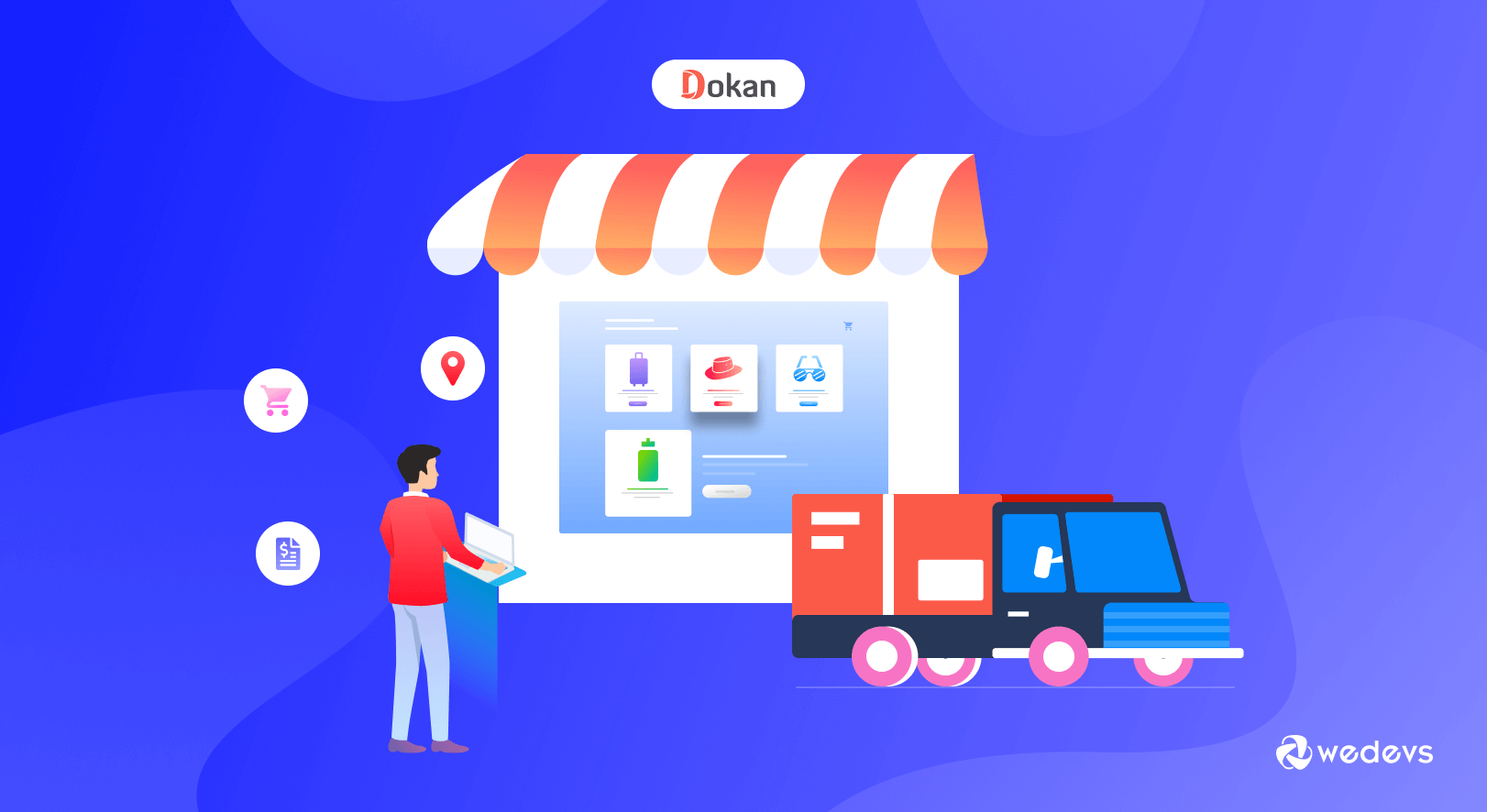
Dokan, WooCommerce tarafından desteklenen mükemmel bir çok satıcılı pazar yeri çözümüdür. Bir e-Ticaret mağazasının tesisini genişleterek mağaza sahibinin diğer satıcıları çevrimiçi mağazasına davet etmesini sağlar. Dokan ile her tedarikçi, benzersiz bir URL'ye ve bireysel ön uç panosuna sahip kendi mağazasına sahip olur. Doğrudan ön uç kontrol panelinden nakliye ücretlerini ekleyebilirler. Alternatif olarak, eski usul WooCommerce nakliye sınıflarını kullanma esnekliğine sahipler.
Dokan eklentisinin eyalet bazlı gönderi seçeneğini etkinleştirmek için WP-Admin→ WooCommerce → Ayarlar → Gönderim → Dokan Gönderim'e gidin.
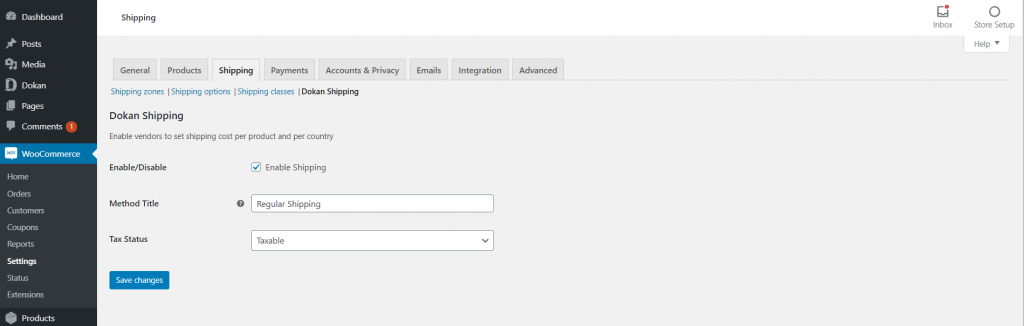
Gönderiyi Etkinleştir'i işaretleyin ve kaydet'e basın. Vergi Durumunu değiştirerek, gönderilen ürünlere vergi uygulayabilirsiniz.
Dokan, WooCommerce Shipping'i ön uca getiriyor. Satıcılarınızın, mağazaları için nakliye ücretlerini bağımsız olarak dahil etmelerine olanak tanır. Bu, satıcıların doğrudan Satıcı Kontrol Panelinden birden çok gönderi bölgesi, gönderi yöntemi ve gönderi sınıfı ekleme esnekliğine sahip olduğu anlamına gelir.


Dokan Zone Bilge Nakliye
En son güncellemede Dokan, Zone Wise Shipping ve Product Wise Shipping olarak bilinen yeni bir gönderi yöntemiyle birlikte gelir. Ve en şaşırtıcı şekilde, satıcılar her şeyi kendi başlarına özelleştirebilir.
Satıcıların erişebilmesi için yöneticilerin yalnızca gönderi bölgelerini ve gönderi sınıflarını dahil etmesi gerekir.
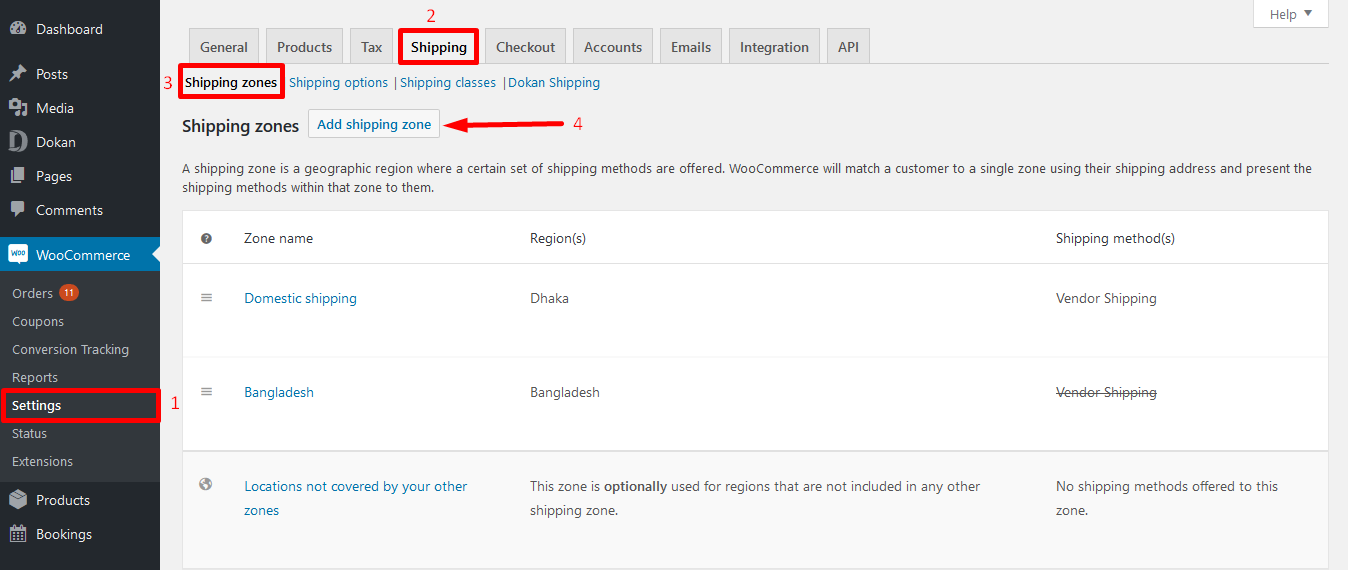
Aynı şekilde yönetici, Sevkiyat sınıflarını da ayarlamalıdır.

Dikkate alınması gereken bir diğer önemli gerçek, bir yöneticinin Gönderi Yöntemi açılır menüsünden Satıcı Gönderisini seçmesi gerektiğidir.

Tüm yapılandırmalar yönetici tarafından yapıldıktan sonra satıcılar, daha iyi bir müşteri deneyimi sağlamak için e-Ticaret dağıtımlarını kolayca yönetebilir.
Mağaza → Satıcı Panosu → Ayarlar → Nakliye'ye gitmeniz yeterlidir.
Yukarıda belirttiğimiz gibi, bir satıcı, Nakliye Yöntemini Düzenle veya Ekle'ye tıklayarak doğrudan kontrol panelinden nakliye yöntemleri ekleyebilir.
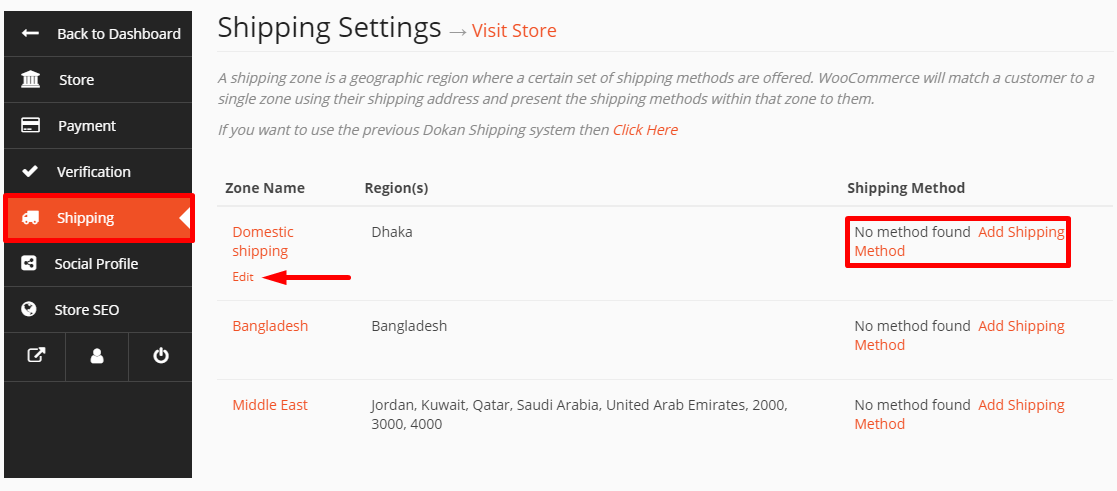
Dokan'ın verimli nakliye yönetimi, şüphesiz sırtınızdan pek çok yükü alacaktır.
Prosedürün tamamını anlamak için lütfen Dokan Bölgesine Dayalı Sevkiyat Belgelerinin tamamını kontrol edin.
Çok satıcılı pazarınız için WooCommerce Shipping'i yapılandırmak ister misiniz? Kılavuzu buradan kontrol edin!
Nakliye Yoluyla Müşterilerinizin Deneyimini Nasıl İyileştirirsiniz?
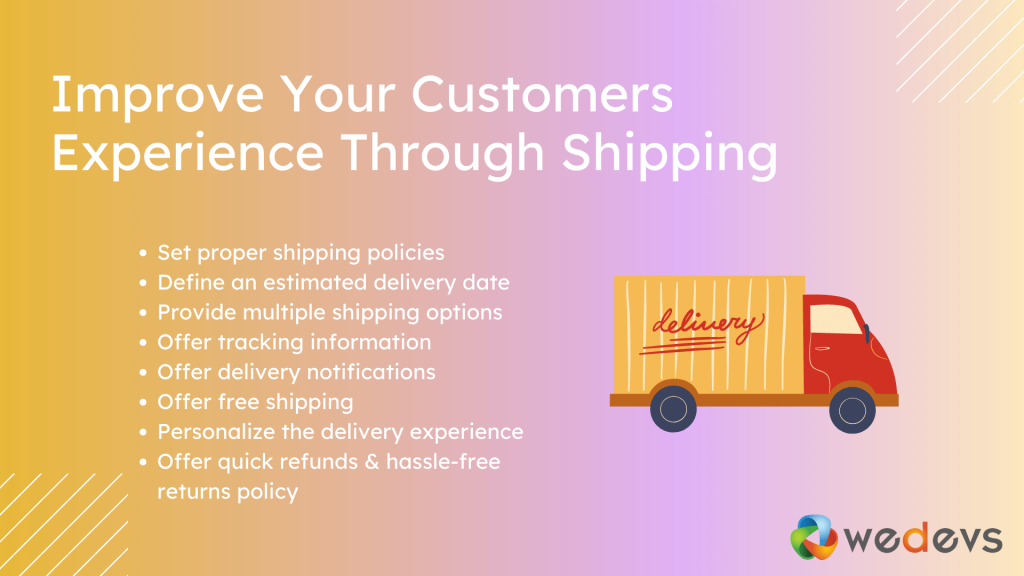
E-Ticaret sektörü her yıl genişliyor, dolayısıyla rekabet de artıyor. Bu yarışta hayatta kalmak ve kalabalığın arasından sıyrılmak için sorunsuz bir müşteri deneyimi sağlamaktan başka seçenek yoktur. İlk izlenimden son temasa kadar her şey önemlidir. Bu izlenim, satın almayı tamamlayıp tamamlamadıklarına karar verecektir.
Bir e-ticaret işinin en önemli yönlerinden biri şüphesiz nakliyedir. Kabaca, müşterilerin %45'i tatmin edici olmayan teslimat seçenekleri nedeniyle bir alışveriş sepetini terk etti.
Ek olarak, satın alma sonrası olanaklar, müşteriyi elde tutmada büyük bir etken olarak çalışır. Ürününüz ne kadar harika olursa olsun, teslimat müşteri deneyiminin en önemli parçasıdır.
Müşterilerin %51'i yalnızca bir kötü teslimat deneyiminden sonra sizinle alışveriş yapmaktan vazgeçecek.
Nakliye söz konusu olduğunda, müşteriler hızlı teslimat, esnek nakliye seçenekleri ve uygun fiyatlar bekler. Güçlü bir nakliye stratejisi belirleyerek bu beklentileri kolayca karşılayabilirsiniz. Müşterilerinizin gönderi deneyimini iyileştirmeye yönelik ipuçlarını burada bulabilirsiniz:
- Uygun nakliye politikaları belirleyin
- Tahmini bir teslimat tarihi tanımlayın
- Birden fazla nakliye seçeneği sağlayın
- Teklif izleme bilgileri
- Teslimat bildirimleri ver
- ücretsiz nakliye sunun
- Teslimat deneyimini kişiselleştirin
- Hızlı geri ödemeler ve sorunsuz iade politikası sunun.
Şunları da Okumak İlginizi Çekebilir: Dokan İle Çok Satıcılı Nakliye İçin Bir Kılavuz.
WooCommerce Gönderim Yöntemi Hakkında Sıkça Sorulan Sorular
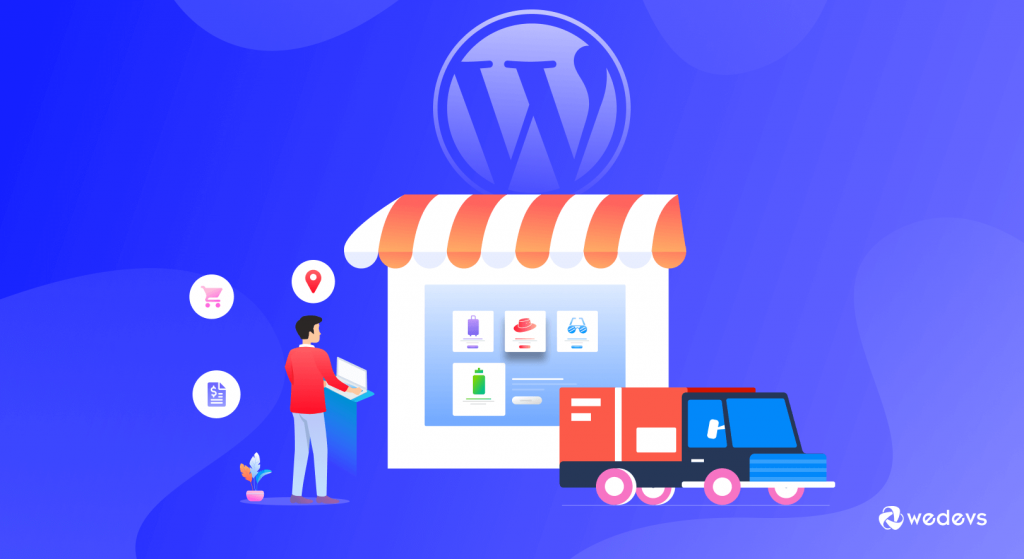
WooCommerce'de varsayılan gönderim yöntemini nasıl değiştiririm?
- WordPress panonuza gidin
- Soldaki menüden WooCommerce → Ayarlar'a tıklayın
- Gönderi sekmesinden Gönderi bölgesini düzenleyin
- Düzenle bağlantısına veya bölge adına tıklayın
- Soldaki tutamaçları kullanarak Gönderi Yöntemlerini sürükleyip bırakarak yeniden sıralayın
- Bir nakliye bölgesi için varsayılan nakliye yöntemi en üstte ve ardından diğer yöntemlerde görünür.
Gönderim yöntemleri bölgelere göre nasıl değiştirilir?
- WooCommerce → Ayarlar → Gönderim → Gönderim Bölgeleri'ne gidin
- Değiştirmek istediğiniz Nakliye Bölgesinin üzerine gelin ve Düzenle'yi seçin.
- Bir ekran görünecek
- Ekrana ilerleyin ve mevcut Gönderi Yöntemini devre dışı bırakmak için düğmeyi kullanın
- Alternatif olarak, farklı bir yöntemi güncellemek için Gönderim yöntemi ekle'yi seçin.
- Son olarak, Değişiklikleri kaydet'e basın.
WooCommerce Marketplace için en iyi nakliye eklentisi nedir?
Dokan, WooCommerce tarafından sunulan tüm varsayılan nakliye yöntemlerini ve ağ geçitlerini destekleyen en iyi çok satıcılı pazar yeri çözümüdür. Bunun dışında pazaryeri sahipleri için gelişmiş gönderim seçeneklerine sahiptir. Yönetici, kontrol panelinden gönderi seçeneklerini etkinleştirebilir, böylece satıcılar gönderi seçeneklerini ön uçtan yapılandırabilir.
Dokan'ın premium bir özelliği olduğu için, bu imkanı kullanmak için planınızı yükseltmeniz gerekiyor.
Dokan nakliye hesaplayıcısı nasıl çalışır?
Dokan'ın yeni kargo özelliği ile müşteri, seçtiği ürünleri ayrı bir 'Kargo Hesapla' seçeneğini kullanarak bir sepete gönderebilir. Toplam maliyetlerine eklenen nakliye maliyetinin ayrıntısını görüntüler.
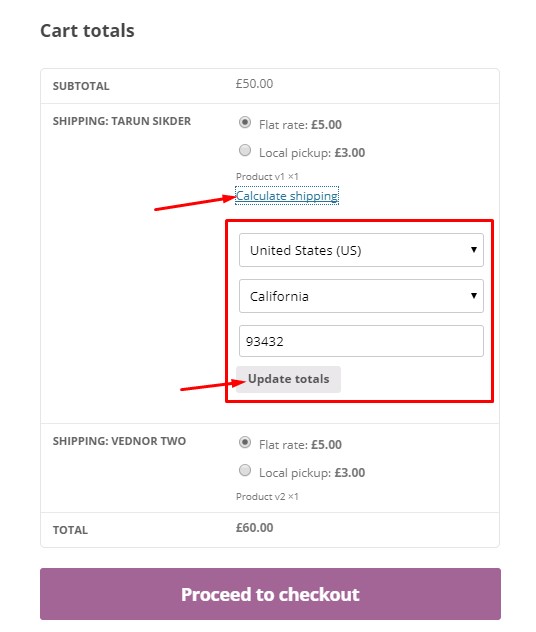
WooCommerce Tablo Ücretli Gönderim nasıl çalışır?
En iyi WooCommerce nakliye hesaplayıcı eklentilerinden biridir. Bu, çevrimiçi mağazanız için nakliye ücretlerini daha doğru bir şekilde tanımlamanıza yardımcı olur. Ancak bir kargo hesaplayıcısı göstermez, bu nedenle kargo ücretlerini hesaplamak için farklı parametreler kullanmanız gerekir. Siparişe, öğeye, satıra ve gönderi sınıfına bağlı olarak, gönderi ücretlerini hesaplama seçeneklerine sahip olursunuz.
Ayrıca, ürün ağırlığına, parça sayısına, fiyata ve diğerlerine göre kurallar belirleme esnekliğine sahipsiniz. Ayrıca eklenti, satır başına, öğe başına maliyet veya ağırlık birimi başına maliyet eklemenize olanak tanır. Sezgisel bir arayüze sahip olarak, nakliye maliyeti hesaplaması için sorunsuz bir şekilde karmaşık kurallar oluşturabilirsiniz.

WooCommerce Shipping ile ilgili Sonuç
Müşteriler nakliye ile ilgilenir. Nakliyeyi iyileştirerek müşterilerin yolculuğunu dikkat çekici hale getiriyorsunuz ve işletmenizi daha karlı hale getiriyorsunuz.
Müşteriler bir sitede alışveriş yaparken sorunsuz bir deneyim yaşadıklarında, o mağazayı tekrar tekrar destekleme niyetindedirler. Ve bu deneyim, o mağazada kolay gezinme, hızlı ödeme süreci, hızlı sevkiyat ve basit geri ödeme politikası gibi her eylemi içerir. Mağaza sahibi olarak, daha iyi bir kullanıcı deneyimi sağlamak için tüm şubelerle ilgilenmeniz gerekiyor.
WooCommerce'in varsayılan gönderim yöntemlerini kullanarak, müşterilerinizin ihtiyaçlarıyla ilgilenmek oldukça kolay hale gelir. Ayrıca, gönderi hizmetinizi etkili bir şekilde geliştirecek Gönderi Eklentilerini kullanabilirsiniz.
Bahsetmiyorum bile, nakliye, herhangi bir e-Ticaret işi için zorlu bir husustur. Ürün tipinize ve müşterinizin tercihine bağlı olarak sağlam bir nakliye stratejiniz olmalıdır.
Çevrimiçi mağazanızda ne tür nakliye seçenekleri sunuyorsunuz? Deneyiminizi aşağıdaki yorum bölümünde paylaşın!
